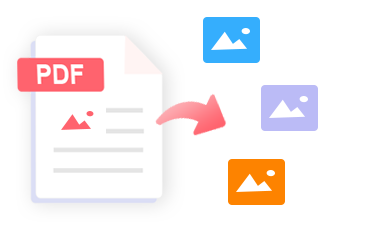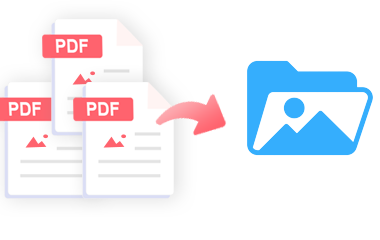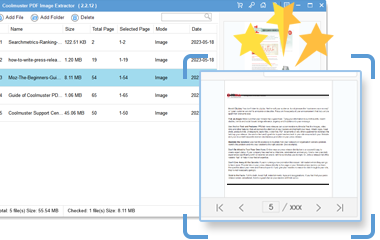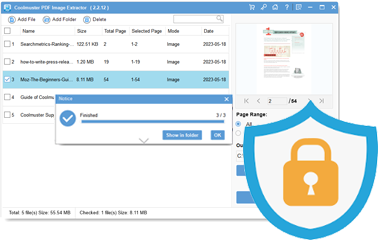Batch-Extraktion von Bildern aus PDFs ohne Qualitätsverlust
- Extrahieren Sie alle Bilder aus der Adobe PDF-Datei mit einem einfachen Klick.
- Speichern Sie die extrahierten Bilder im JPG- oder JPEG-Format.
- Die Funktion zum Extrahieren von Stapeln ist verfügbar.
- Zeigen Sie eine Vorschau der Dateien an und legen Sie nach Belieben Seitenbereiche zum Extrahieren fest.
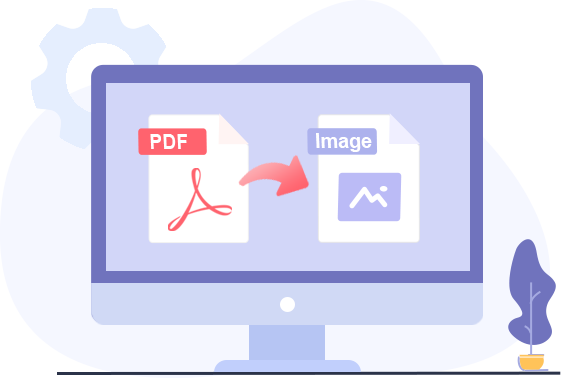 Sehen Sie sich das Video-Tutorial an
Sehen Sie sich das Video-Tutorial an